ドメインとメールアドレスの違いとは?取得・設定方法をわかりやすく解説
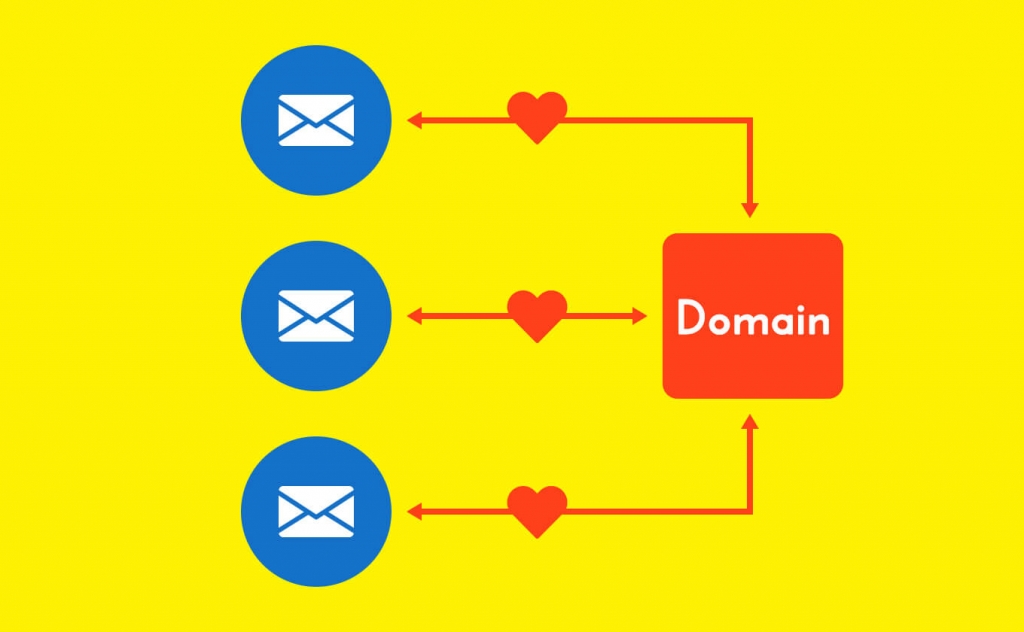
ドメインとはサイトのURLのことを思い浮かべる人が多いと思いますが、実はドメインはメールアドレスにも使われています。
そのため、独自ドメインを使ってメールアドレスを作成することも可能です。
この記事ではドメインとメールアドレスの違いや独自ドメインでメールアドレスを作成する手順について解説します。
独自ドメインのメールアドレスがおすすめである理由についても紹介しますので、ぜひ参考にしてください。
ドメインとメールアドレスの関係や違いを説明
メールアドレスは下図のように、@より左側の文字列(ユーザー名)と、右側のドメイン名で成り立ちます。
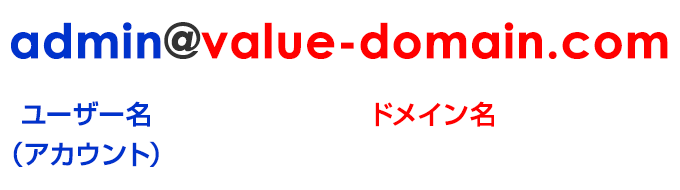
左側には好きな文字列を設定可能。右側は取得したドメインとなります。
メールアドレスとドメインの違いは以下の通りです。
- メールアドレス:「~~~@value-domain.com」のすべて
- ドメイン:@より右側の「value-domain.com」のみ
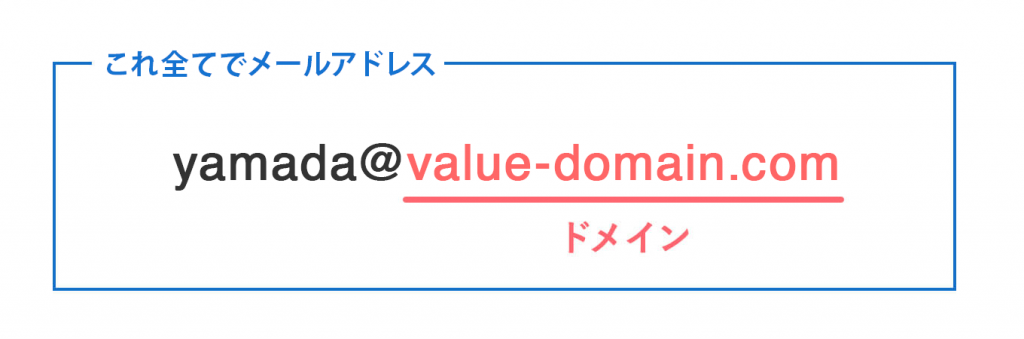
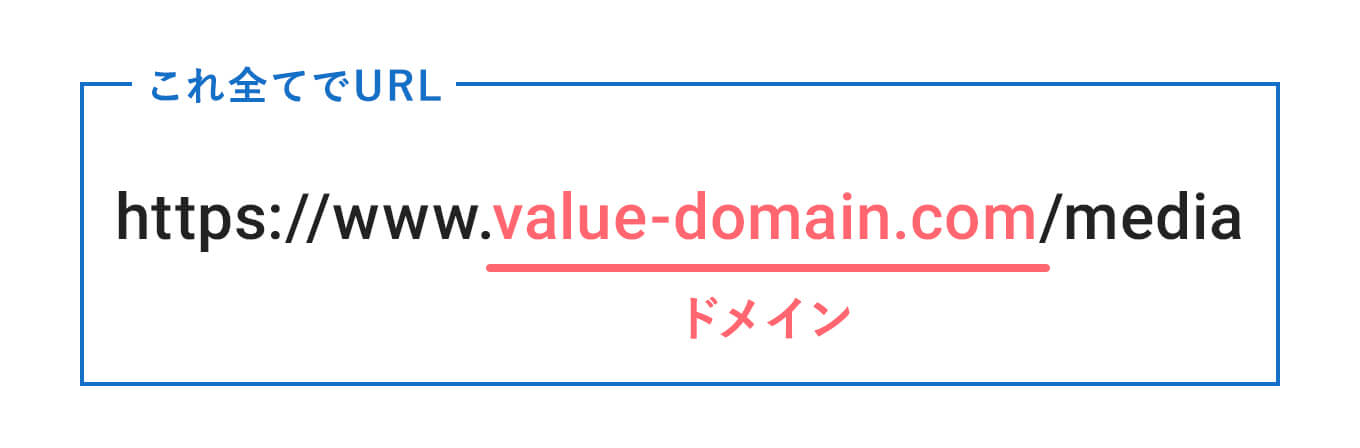
ドメインとは簡単に言うと、ホームページなどのURLの一部となるもので、当メディアであれば「value-domain.com」がドメイン。URLの一部となるだけでなく、メールアドレス作成にも使えます。
なお、ドメインについては「ドメインとは?初心者にもわかりやすく徹底解説」でさらに詳しく説明していますので、そちらもあわせてご覧ください。
独自ドメインでメールアドレスを作成・設定する手順
独自ドメインでメールアドレスを作成(設定)する手順は、以下の4つです。
- ドメインを取得する
- サーバーを契約する
- ドメイン側でネームサーバー(DNSサーバー)を設定する
- サーバー側でメールアカウントを作成する
順番に見ていきましょう。
1. ドメインを取得する
はじめに、ドメインを取得します。
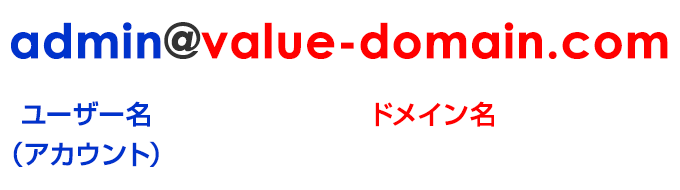
ドメインとはメールアドレスの@より右側の部分で、好きな文字列を設定できます。
法人であれば会社名やサービス名、個人ならWebサイト名などのドメインを取得することが多いでしょう。
ドメイン管理会社のWebサイトから取得でき、当メディア運営のバリュードメインでも提供しています。
なお、ドメインの取得手続きについては「ドメイン取得方法と確認すべきこと!注意点・費用についても解説」でさらに詳しく説明しています。ぜひご覧ください。
バリュードメインでのドメインの取得方法については「ドメインの登録マニュアル」で詳しく記載していますので、参考にしてください。
2. サーバーを契約する
独自ドメインのメールアドレスはサーバー内で作るため、アドレス設定にはサーバーが必要です。
一般的にはレンタルサーバーを契約します。
このとき、サーバーとドメインを同じ会社で契約すると、紐付けも簡単ですぐにアドレスを作れます。
たとえば、当メディア運営のバリュードメインでは、ドメインとサーバーの一括管理が可能。
コアサーバー V1プランの「CORE-MINI」なら、月額約220円からサーバーを使用できます。
さらにおすすめなのは、コアサーバーのV2プランです。ディスク容量400GBの「CORE-X」なら月額約390円から利用可能です。
サーバーの申込み手順について、詳しい説明は「コアサーバーのお申込みとその流れ」に記載していますので、ご参照ください。
なお、Webサイト運営などでサーバーを契約済みの場合は、同じサーバー内でアドレスを作れるので、新たな契約は不要です。
3. ドメイン側でネームサーバー(DNSサーバー)を設定する
ドメインとサーバーを契約したら、次にネームサーバー(DNSサーバー)の設定をします。
これは、ドメインとサーバーを紐付ける作業です。
設定方法は各ドメイン会社によって異なります。
バリュードメインであれば、プルダウンからサーバーを選ぶだけなので設定は非常に簡単です。
4. サーバー側でメールアカウントを作成する
ドメイン側でネームサーバー設定を行った後は、サーバー側でメールのユーザー名(アカウント)を作成します。
作成できる個数や作成手順は、契約しているサーバーにより異なります。
弊社が提供するコアサーバーのCORE-A、バリューサーバーのスタンダード以上なら無制限にアドレスの作成が可能。
XREAは無料でありながら、100個までメールアドレスを作れます。
また、コアサーバーでは初めての方でも簡単にメールアドレスを作成できるよう動画を用意しております。
メールアカウントの作成方法は、下記のマニュアルもございます。
メールアドレスは独自ドメインがおすすめな5つの理由
ここまで、独自ドメインでメールアドレスを作る方法をお伝えしてきました。
メールアドレスはフリーメールでも作れますが、やはり独自ドメインで作るのがおすすめです。
その理由は以下の5つ。
- サービス終了のリスクが少ない
- 迷惑メールに振り分けられにくい
- 信頼性がある
- 自由な文字列を選べて独自性がある
- 複数個のメールアドレスを作成できる
それぞれ説明していきます。
1. サービス終了のリスクが少ない
独自ドメインはフリーメールと違い、サービス終了によって使えなくなるリスクが少ないです。
GmailやYahoo!メールなどは、サービス提供会社の運営方針によって突然使えなくなる可能性もゼロではありません。
それと比べて、独自ドメインなら自分で契約を更新している限りは使い続けることが可能です。
2. 迷惑メールに振り分けられにくい
独自ドメインのメールアドレスは、迷惑メールに振り分けられにくいこともメリットです。
フリーメールだと受信者側の設定によっては迷惑メールの対象になってしまったり、届かなかったりすることもあります。
重要な連絡をしたり何かの申し込みに使ったりするのであれば、独自ドメインのメールアドレスを使った方が安心です。
下記記事では確実にメールを届けるために有効な方法を紹介しています。ぜひご覧ください。
3. 信頼性がある
独自ドメインのメールアドレスだと、信頼を得やすいのもポイントです。
たとえば企業からメールが送られてきたときに、表示されているのがフリーメールだと少し心配になりませんか?
企業名やWebサイト名のドメインメールの方が、ひと目見て安心できます。
なお、独自ドメインによるブランディングについては「ドメイン=住所の認識は損。本当のドメインの価値とは?」で詳しく解説しています。ぜひ、そちらもご覧ください。
4. 自由な文字列を選べて独自性がある
独自ドメインのメールアドレスでは、自由に文字列を選べるのでオリジナリティを出すことができます。
フリーメールやキャリアメールだと「すでに同じ文字列が使われていて、希望のアドレスを作れない」ということが多々あります。
@より右側のドメイン名がサービス利用者で共通のため、他の人と被る文字列は設定できないのです。
一方、独自ドメインのメールならそもそもドメイン部分がオリジナルで他者と異なるので、好きな文字列でアドレスを作れます。
またWebサイトのURLとメールアドレスが同じ文字列となるため、一貫性が出て仕事相手から見られたときの信頼性が上がることもメリットとして考えられるでしょう。
5. 複数個のメールアドレスを作成できる
サーバーの仕様によりますが、独自ドメインのメールアドレスは個数無制限で作ることも可能です。
アカウントの作成・設定作業さえ行えば、いくらでも作れます。
下記のように部署や個人用のアドレスを簡単に作成することが可能です。
- info@〇〇.jp→会社メインのアドレス
- sales@〇〇.jp→営業部のアドレス
- tanaka@〇〇.jp→社員の田中さん用のアドレス
- satou@〇〇.jp→アルバイトの佐藤さん用のアドレス
一方、フリーメールは登録時に電話番号や連絡用メールアドレスが必要な場合もあり、複数作成できないものもあります。
用途によってアドレスを使い分けたり社内全員分のアドレスを発行したりするのであれば、独自ドメインの方が良いでしょう。
なお、独自ドメインでのメールアドレスの作成方法については「新しいメールアドレスの作り方を解説!【作成方法を初心者向けに紹介】」で詳しく説明していますので、そちらもあわせてご覧ください。
仕事用のメールアドレス作成例に関しては下記の記事で解説しているので、こちらも興味がある方はぜひ読んでみてください。
メールアドレスを独自ドメインで作るデメリットや注意点
独自ドメインでメールアドレスを作る際には、注意点も1つあります。
ドメインやサーバーの契約更新をしなかった場合、メールアドレスも使えなくなる点です。
この点については、通常1年更新のものを複数年契約にすることで更新忘れを防ぐことが可能になります。
また、メールアドレス運用のためだけにドメインを取得しているケースは少なく、多くの場合はWebサイト等も運営しているでしょう。
そのため、サイトを保有し続けるためにも、サーバー・ドメインの更新が必要となります。
よって、更新忘れによってメールアドレスを失う可能性は低いと言えそうです。
ドメインでメールアドレスを作るときのQ&A
ここでは、ドメインでメールアドレスを作るときによくある質問を紹介していきます。
- 独自ドメインとサブドメインの違いとは?
- ドメインでメールアドレスを作るのは無料でできる?
- Gmailで独自ドメインを利用することはできる?
- 独自ドメイン対応のメールサーバーとは?
1つずつ見ていきましょう。
独自ドメインとサブドメインの違いとは?
サブドメインとは、ドメインの前にさらに文字列とドット(. )をつけたものです。
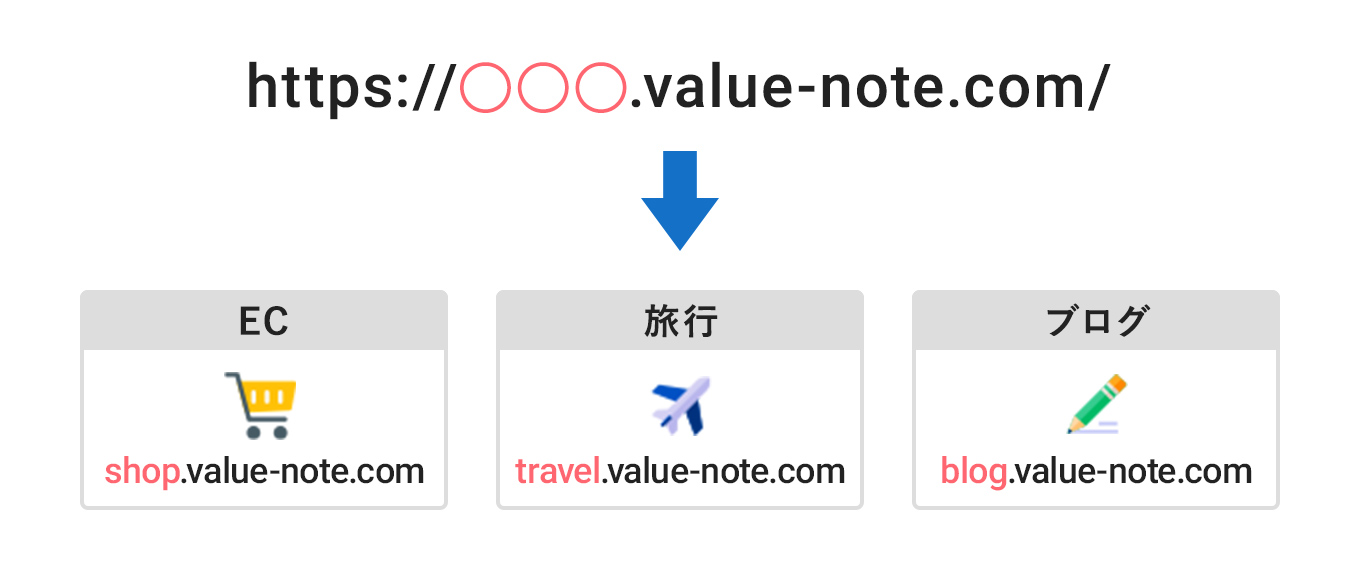
たとえば、当メディアのドメイン「value-domain.com」に文字列を追加して「office.value-domain.com」としたものがサブドメインです。
サブドメインは、ドメイン所有者が自由に作成可能。
さらに、メールアドレスはサブドメインごとに作ることもできます。
仮に「[email protected]」というメールアドレスが既にあっても、それとは別に「[email protected]」というアドレスも作れるのです。
大企業では部署毎に権限を分けて運営するのも、サブドメインの活用方法の1つです。
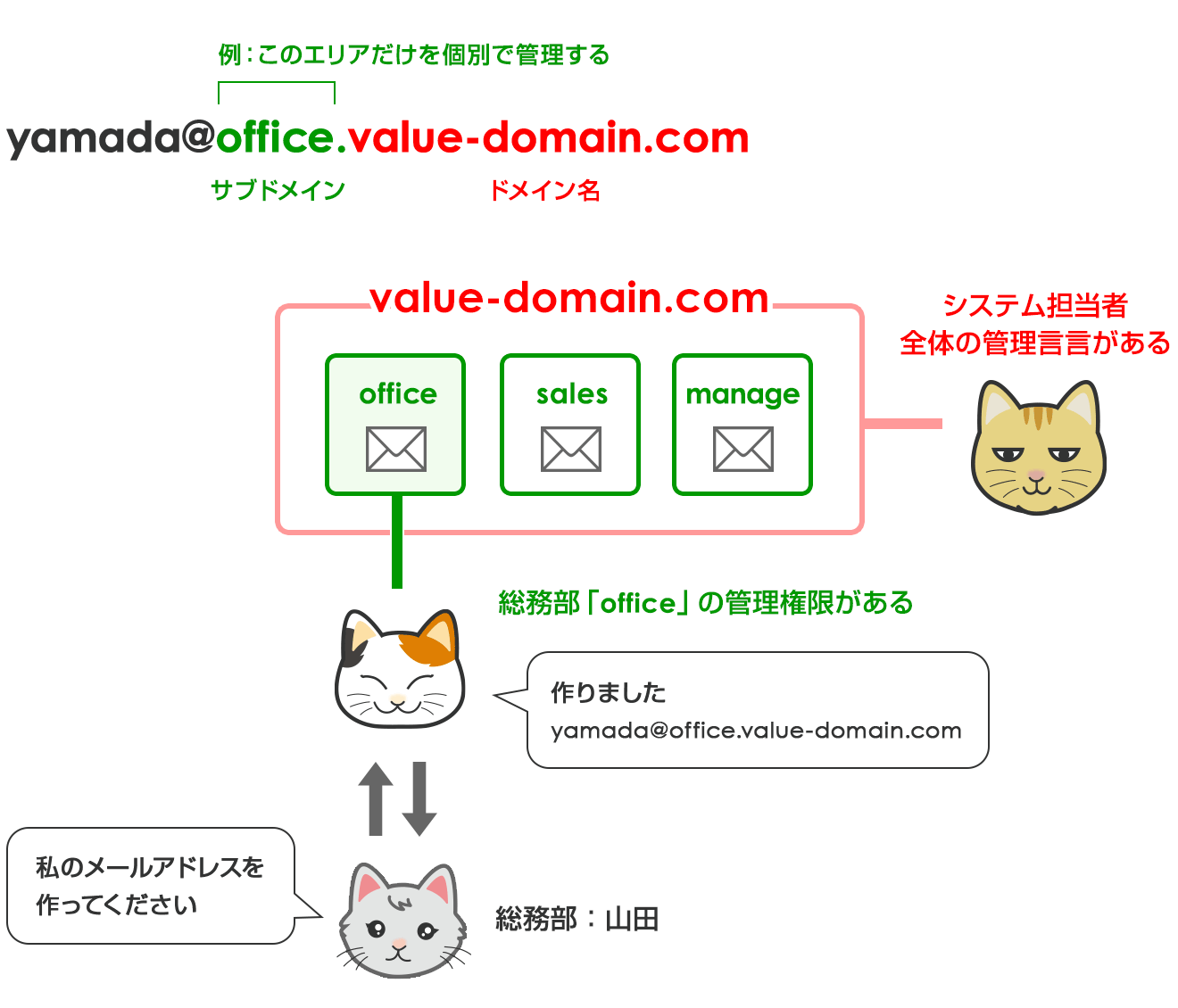
下記記事でもサブドメインについて詳しく解説しています。ぜひご覧ください。
ドメインでメールアドレスを作るのは無料でできる?
独自ドメインでメールアドレスを作る費用としては、ドメイン代とサーバーの料金がかかります。
しかし、サーバー内でメールアドレスを増やすこと自体は無料で可能です。
また、ブログやWebサイト運営などで既にサーバー契約をしているなら、ドメイン代・サーバー代の追加費用をかけずにメールアドレスを作れます。
下記では、独自ドメインを無料で取得する方法を解説しているので、こちらもぜひ参考にしてください。
Gmailで独自ドメインを利用することはできる?
Gmailは通常では「@gmail.com」のメールアドレスでしか送受信できませんが、設定を行うことで独自ドメインを利用することが可能です。
独自ドメインメールをGmailで送受信できるようになれば、場所やデバイスを問わずメールのやり取りが行えるため非常に便利になります。
- Gmailの設定画面を開く
- 「アカウントとインポート」をクリックする
- 独自ドメインのメールアドレスを入力する
- 「他のアカウントからメールを読み込む(POP3)」にチェックを入れて「次へ」をクリック
- メールサーバー情報を入力する
- メール送信設定をする
- 送信用の表示名をクリックする
- 送信サーバー情報を入力する
- メールアドレスを確認する
上記の手順に沿って独自ドメインをGmailで利用してみてください。
独自ドメイン対応のメールサーバーとは?
メールサーバーとはメールの送受信機能を持ったソフトウェアがインストールされたサーバーです。
ほとんどのレンタルサーバーには標準仕様でメールサーバーが付いているため、別途契約をしなくても独自ドメインメールを送受信することができます。
メールサーバーには、
- POPサーバー
- SMTPサーバー
- IMAPサーバー
- DNSサーバー
という4つの種類があり、それぞれのサーバーが連携することでメールの送受信が可能です。
メールサーバーの特徴や種類、仕組みに関しては下記の記事でも詳しく解説しているので、こちらもぜひ参考にしてください。
DNSサーバーとは何なのか?という内容に関しては下記の記事でも詳しく解説しています。
まとめ:ドメインとメールアドレスの違いを理解しましょう
ここまで、ドメインとメールアドレスの違いについて詳しく解説してきました。
設定方法がシンプルなサーバーやドメイン会社を選べば、ドメインでメールアドレスを作るのはとても簡単です。
すでにドメインやサーバー契約をしているのなら、無料でメールアカウントを増やすことも可能。
さらに、独自ドメインのメールには、以下のメリットもあります。
- サービス終了のリスクが少ない
- 迷惑メールに振り分けられにくい
- 信頼性がある
- 自由な文字列を選べる
- 複数個のメールアドレスを作成できる
用途別や部署別・社員ごとにメールアドレスが必要なら、独自ドメインで作りましょう。
ドメイン新規取得の際には、サーバーとの一括管理が便利なバリュードメインがおすすめです。

初期費用無料、ドメインが実質0円(年間最大3,882円お得)になる
サーバーセット割特典を展開中です。

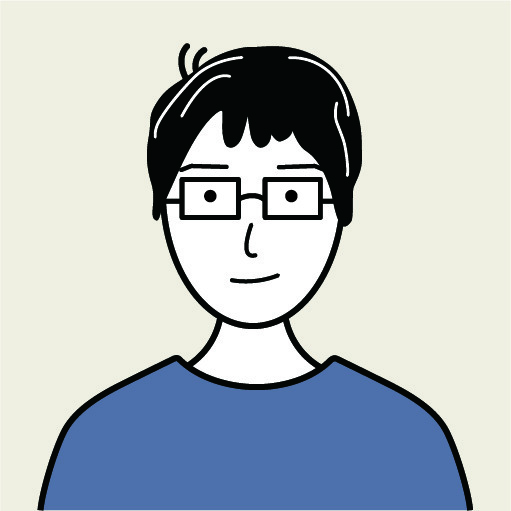
GMOデジロック ドメイン管理担当
ドメイン管理7年目。ドメインとDNSオタクがいつの間にか営業管理全般の担当に。
オタク趣味全般を網羅してます。


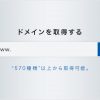





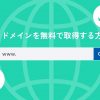
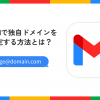


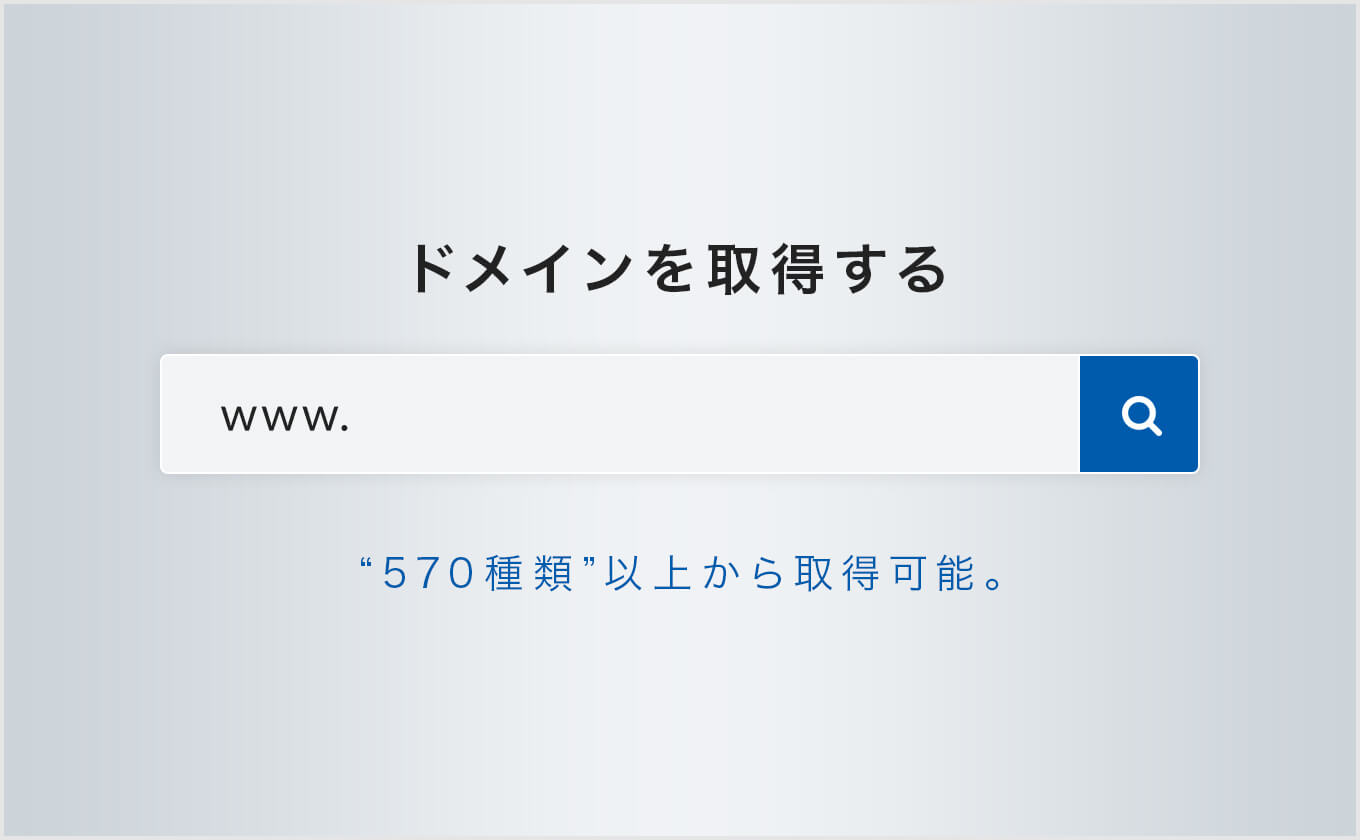
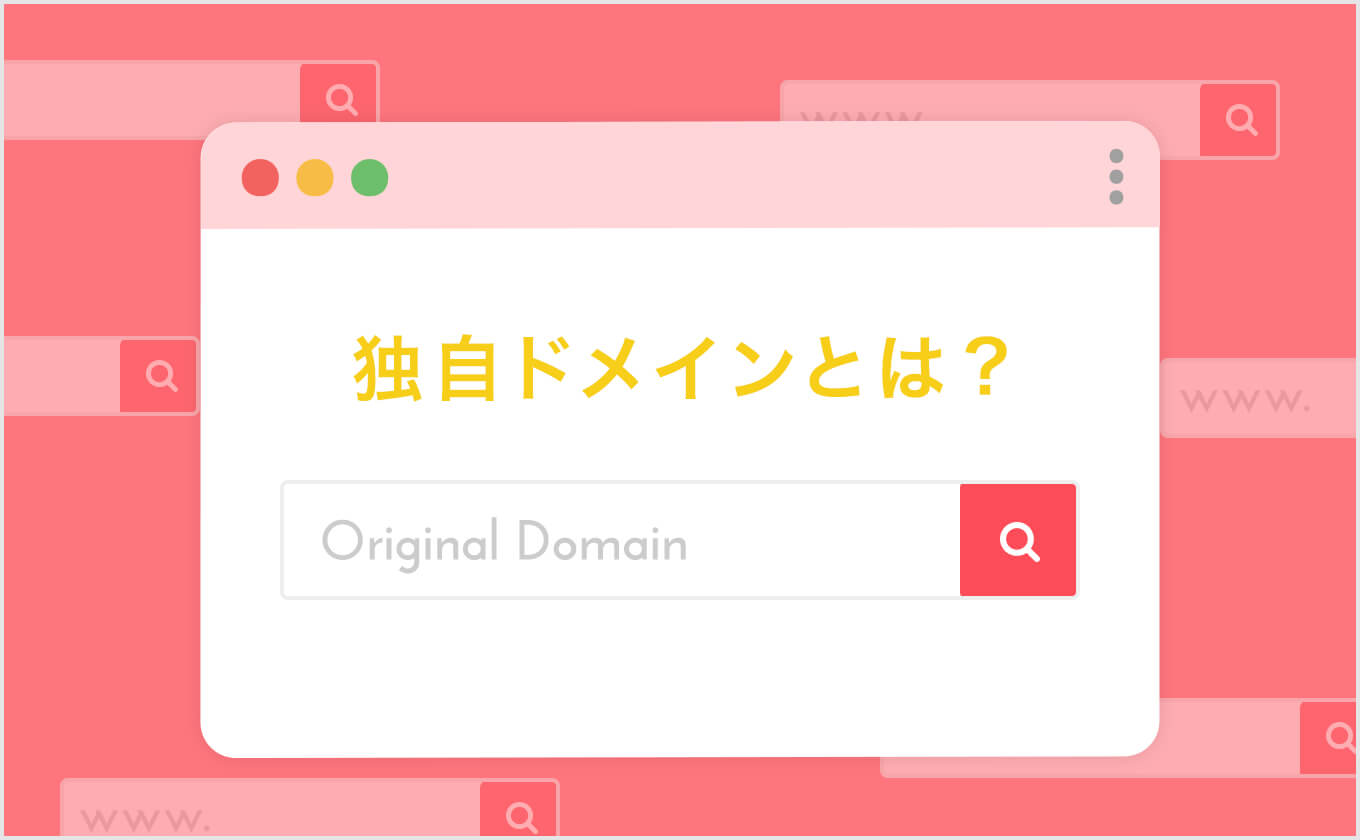






 目次へ
目次へ